
تحميل نسخة ويندوز 7على فلاشة
أصبح تعلم المهارات الأساسية للكمبيوتر أمر مطلوب إذا أردت أن تقدم على عمل ما، حيث أصبح الاعتماد على الكمبيوتر عامل أساسي في أي شركة أو مصلحة حكومية نظرًا لأنه يوفر الوقت والجهد، فعندما تقوم بتسجيل قائمة الأسعار لأحد المتاجر يمكنك استخدام برنامج من برامج مايكروسوفت لتقوم بعمل قائمة الأسعار في وقت أقصر من التنسيق اليدوي لها، ونعرض لكم اليوم طريقة تحميل ويندوز 7 على الفلاشة فتابعونا.
سبب تأسيس ويندوز 7
تم اللجوء إلى إصدار ويندوز 7 بعد تحقيق ويندوز فيستا نجاح باهر حيث أرادت شركة مايكروسوفت أن تحسن مستوى الخدمة به فأصدرت ويندوز 7 بشكل أكثر كفاءة وسرعة من فيستا، حيث دعت الحاجة أن يكون هناك نظام مبرمج يستطيع التعامل مع كافة النظم بتنسيق التعامل بطريقة منظمة لإمكانية توفير ما تريده من معلومات يمكن لنظام التشغيل أن يوفرها لك، ولهذا السبب أرادت شركة مايكروسوفت أن تنشئ نظام للتشغيل يستطيع دعم كل الأجهزة الكمبيوترية ويوفر خدماته لكل الأجهزة اللوحية الإلكترونية واللاب توب أيضًا.
أنواع ويندوز 7 المتعددة

يعد ويندوز 7 من أفضل برامج تشغيل الكمبيوتر التي أصدرت على مستوى العالم إلى الآن، حيث تم تحديث هذا البرنامج لأكثر من إصدار وتتوفر كل هذه الإصدارات لكافة الأجهزة الحاسوبية، وتكون أنواعه كالتالي:
- Windows 7Ultimate
- Windows 7Home premium
- Windows 7 basic
- Windows 7 professional
- Windows 7 starter
حيث تستطيع شراء نسخة ويندوز٧ المعتمدة من خلال المتجر الإلكتروني والذي يتيح خدمات الشراء للنسخ الأصل والتي تدعمها شركة مايكروسوفت.
كيفية تحميل نسخة ويندوز 7 على فلاشة

حتي تتمكن من تحميل ويندوز 7 على الفلاشة يمكنك أن تتبع الآتي من الخطوات التي تسمح لك بعمل ذلك بمنتهى السهولة والتي تكون:
أولا/
في البداية عليك بـ تحميل ويندوز 7 على جهازك الخاص الكمبيوتر أو اللاب توب عبر النقر على الرابط التالي:
ثانيا/
اذهب إلى الأسفل وقم بالضغط على Download Nowحيث تتوفر تلك النسخة بحجم 3.6 جيجا بايت.
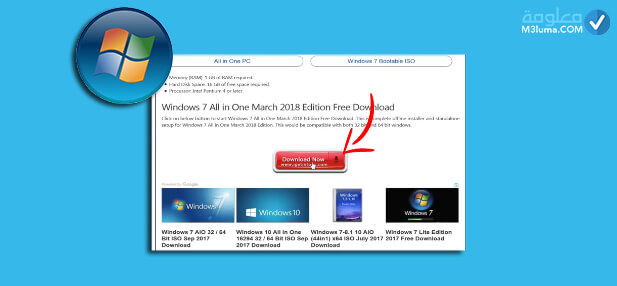
ثانيا/
ما أن تنهي تنزيل ويندوز 7 يمكنك الآن أن تحمل الأداة التالي التي تستطيع عبرها وضع الويندوز في الفلاشة
رابعا/
اضغط بعدها على Downloadثم حدد اللغة الإنجليزية وبعد ذلك قم بتثبيتها على حاسوبك.
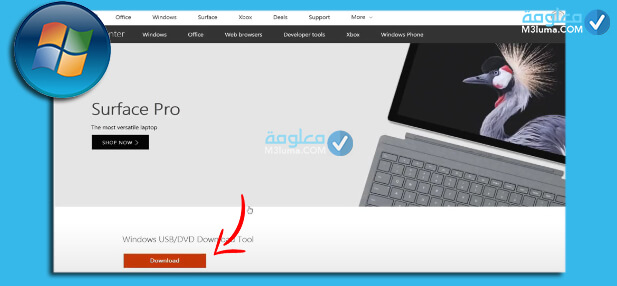
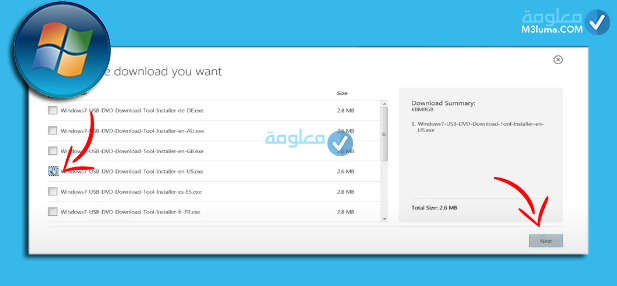
خامسا/
افتح الأداة عندما تنتهي من تثبيت البرنامج وثبت الفلاشة ذات الحجم7 جيجا بايت على الحاسب خاصتك.
سادسا/
لتقم إذًا بالضغط على الخيار Browseوقم بتحديد ملف ويندوز7 الذي قد قمت بتحميله والموجود بسطح المكتب، يليه الضغط على الخيارNext بعد ذلك.
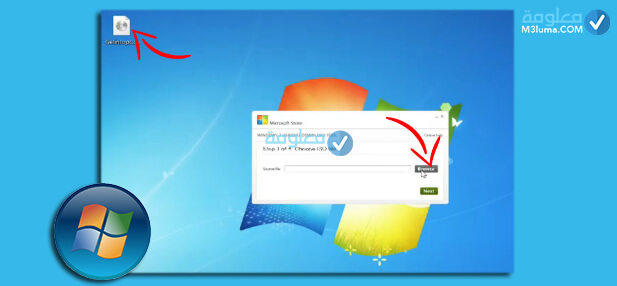
سابعا/
قم بتحديد الاختيار USB deviceيلي ذلك الضغط على الخيار Begin copyingوهنا يفضل أن تكون فلاشتك لا تحتوي على شيء.
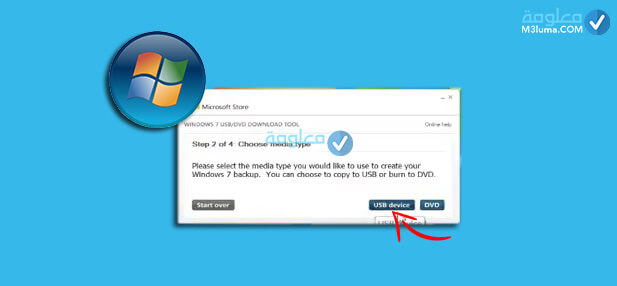
ثامنا/
في حالة وجود أية ملفات داخل الفلاشة تحذف من خلال ضغطك على Erase USB Deviceبعدها.
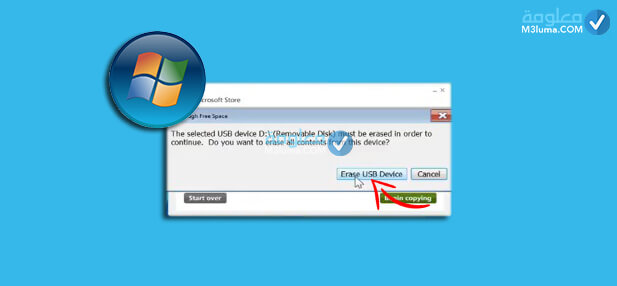
تاسعا/
تكون تلك خطوات تثبيت نظام ويندوز 7 على فلاشة ببساطة ومرونة باتباع التعليمات بشكل منظم وصحيح.
طريقة تنزيل ويندوز 7 وتثبيته على الحاسب الآلي خاصتك
لكي يتم تثبيت ويندوز 7 على الحاسوب لديك فلابد أن تحضر الفلاشة التي سبق وقمت بتحميل ويندوز 7 عليها وتضعها في الحاسوب، وتتبع بعدها الخطوات التالية:
الخطوة 1/
قم بعمل إعادة تشغيل للجهاز restartعندما يتم تشغيل الكمبيوتر بعد ذلك يمكنك الضغط علىF12أو F9بحسب نوع جهازك أو اللاب توب الموجود لديك، بعدها اختر لغة البلد.
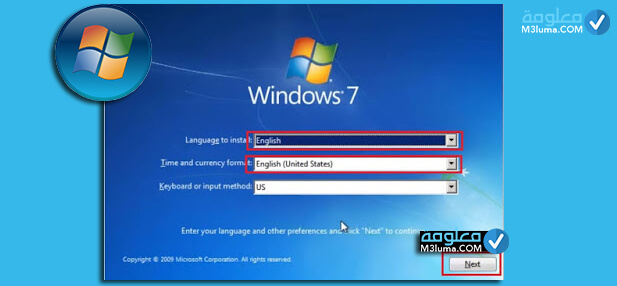
الخطوة 2/
قم بالنقر على تثبيتinstall nowالموجود في النافذة المحتوية على مجموعة خيارات.
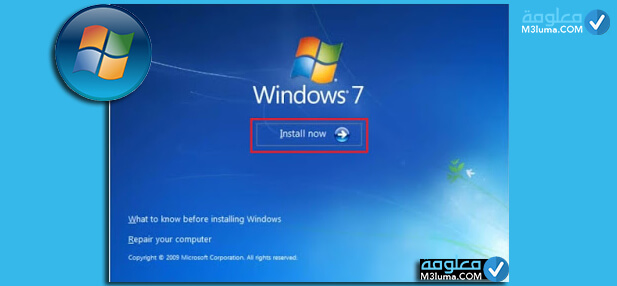
الخطوة 3/
بعدها سيظهر لك قائمة محتوية على سياسات خصوصية واتفاقيات، اذهب للنقر على I accept the license terms بعد ذلك قم بالنقر على الاختيار next
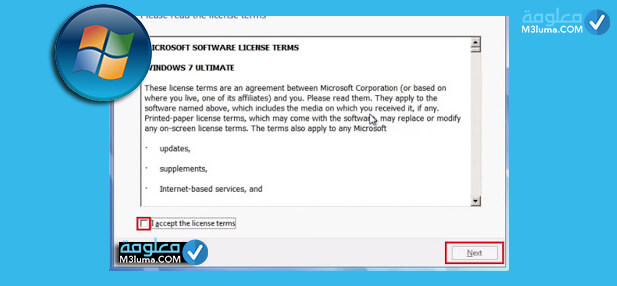
الخطوة 4/
بهذه الخطوة عليك اختيار أحد الخيارين ، الأول يكون Upgradeويكون معناه تنزيل النسخة التي تكون أعلى من ذلك الإصدار الحالي، والخيار الثاني يكون Custom ويكون معناه أنك تستطيع أن تحتفظ بنظامك القديم ثم يمكنك أن تثبت نسخة مستقلة عنه ويتوجب عليك اختيار نسخة منهما للتعامل معها، وسنتخير هنا Custom
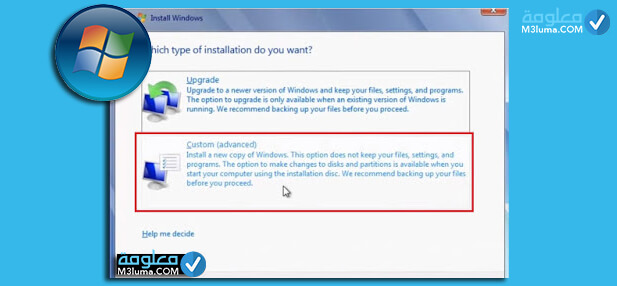
الخطوة 5/
يمكنك اختيار التبويب Drive Options من النافذة الآتية، يلي ذلك مجموعة من النوافذ يلزم اختيارك التبويب applyبارتيشن بهذه النوافذ، فيمكنك اختيار البارتشينc من أجل تنصيب وتثبيت الويندوز.
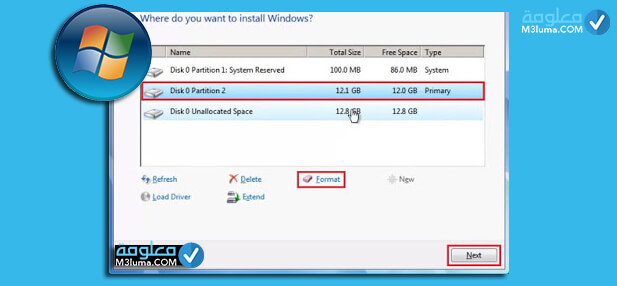
الخطوة 5/
نقوم بالنقر على Format فورمات يليها الضغط على الخيار Next بعد ذلك.
الخطوة 6/
لا بد وأن يتم عمل إعادة تشغيل للجهاز بالاستعانة بالخطوة التي نفذتها سابقًا، وتمهل بعد ذلك لمدة ربع ساعة حتى يتم تثبيت Windowsويختلف الوقت باختلاف الأجهزة.
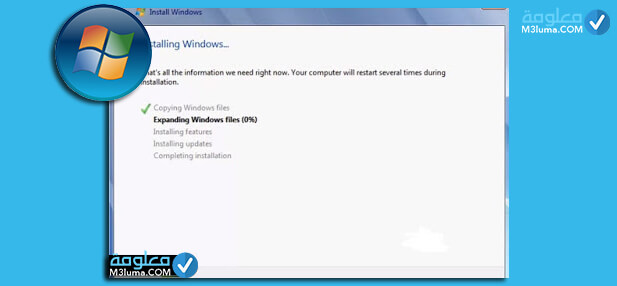
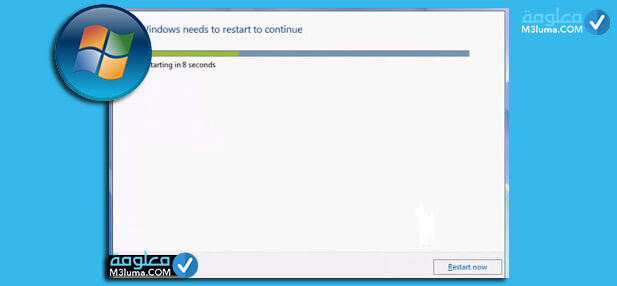
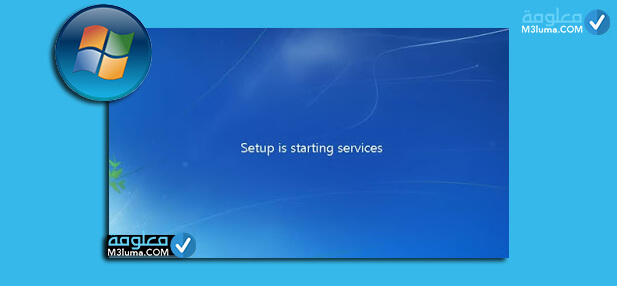
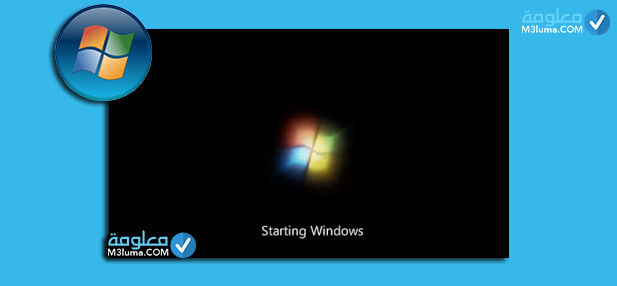
الخطوة 7/
يرجى بعد ذلك كتابة اسم المستخدم ومعه كلمة السر، كما يمكنك تخطي تلك الخطوة بالنقر على الخيار Next
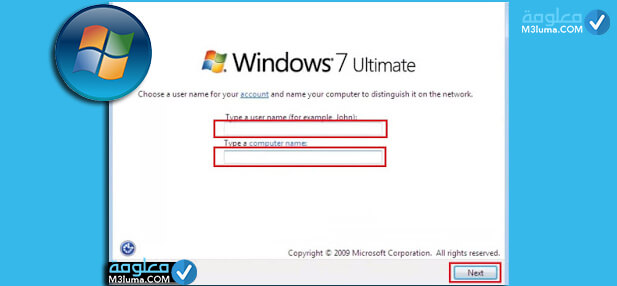
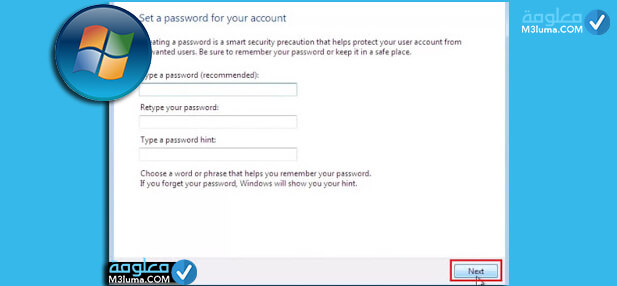
الخطوة 8/
عليك بعد ذلك إدخال رقم النسخة المدفوعة من الويندوز ويكون رقم متسلسل، وأيضًا تستطيع تخطي هذه الخطوة من خلال نقرك على إزالة ذلك ثم اختيار Next
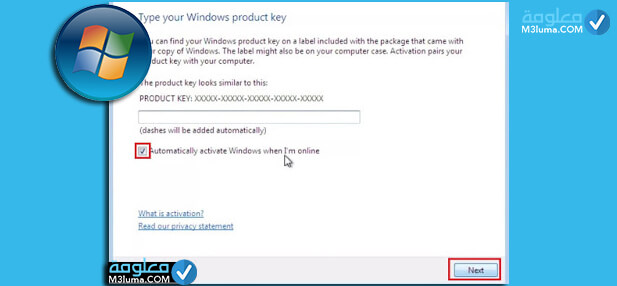
الخطوة 9/
قم بضبط تاريخ ووقت الجهاز حسب المكان الذي توجد به وانتقل إلى الضغط على التالي.

10. المرحلة الأخيرة من العملية يقوم فيها البرنامج بتنصيب كل مكوناته بالكمبيوتر، ثم في النهاية تظهر لك الواجهة الرئيسية لسطح المكتب تابشر فيها تثبيت البرامج التي تحتاجها.

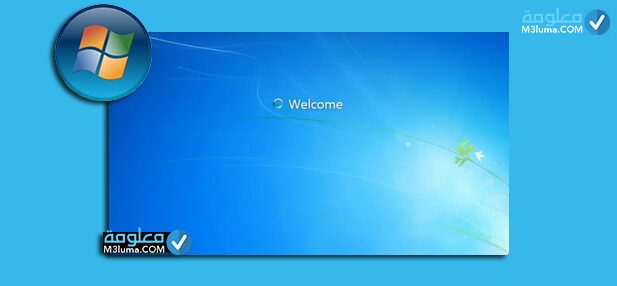
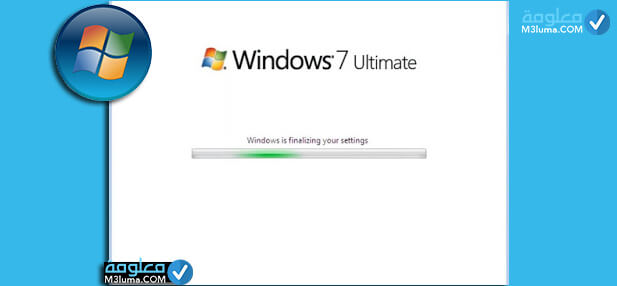
الخطوة 8/
تبدأ عملية تثبيت جميع أجزاء نسخة ويندوز 7 المتبقية ويتضح لك سطح المكتب دون برامج، ويستثنى لك أي البرامج التي تريدها.
تنزيل ويندوز 7 على فلاشة بدون برامج
بالنسبة للأشخاص التي تبحث عن تنزيل ويندوز 7 على فلاشة بدون برامج، يمكنك الآن هذا وبسهولة تامة دون الحاجة إلى الإستعانة بأي أدوات إضافية أو خارحية، باختصار شديد كل ما عليك القيام به هو اتباع التعليمات البسيطة التالية:
1/
توجه إلى اسفل المقال ستجد رابط تحميل ويندوز 7 كامل مجاني للكمبيوتر على فلاشة.
2/
اختر النسخة الملائمة لجهازك حسب النواة 32 بت أو بمعمارية 64 بت، اسفل المقال أو من هنا
3/
ما أن تقم بالنقر على الرابط حتى تباشر عملية تحميل ويندوز على فلاشة بالكمبيوتر الخاص بك مجانا.
4/
انتظر عملية التنزيل إلى أن تنتهي لن تستغرق وقت طويل، فور الإنتهاء يمكنك الإنتقال إلى عملية تحميل ويندوز 7 وحرقة على فلاش
5/
من أجل أن تتعرف على طريقة حرق الويندوز 7 على الفلاشة يمكنك اتباع الشرح بالفقرة الموالية.
شرح أداة Windows USB/DVD Download Tool
كما نعلم أن الحواسيب تطورت للغاية إلى حدود صناعة حواسب ضغيرة قد لا تحتوي على مشغل الأقراص المدمجة، وبالتالي فرمتة الحاسوب أو وضع الويندوز 7 عليه ستتم عبر فلاشة ميموري.
لكن أولا يجب استعمال أداة وسيطة من أجل حرق الويندوز على الفلاشة، أو بمعنى آخر تجهيزها لكي تصير أداة فرمتة لا غير، وفي هذا السياق سنقدم شرح تفصيلي حول أقوى أداة معتمدة لهده المهمة وهي Windows USB/DVD Download Tool، أداة ممتازة ورسمية مصممة من قبل شركة مايكروسوفت خصيصا من أجل تمكين المستخدمين في حرق نسخ الويندوز على الأقراص المدمجة أو الفلاش ميموري.
نتيجة لهذا تم اطلاق أفضل خيار لحرق الويندوز على الفلاشة، وحتى بالنسبة للأشخاص التي تعاني مشاكل في هذه العملية يمكنكم الآن متابعة كيفية استخدام الأداة، وطريقة تحميل الويندوز 7 عليها.
لكن أولا عليك القيام بتنزيل Windows USB/DVD Download Tool من خلال الرابط التالي:
هكدا ستتم عملية تحميل الأداة الخاصة بويندوز 7 في الحال، بعدها ننتقل إلى شرح طريقة التثبيت والاستخدام.
تثبيت أداة Windows 7 USB DVD Download Tool
من أن تنتهي من تنزيل الاداة الخاصة بحرق الويندوز7 على الفلاشة، يمكنك مباشرة خطوات التثبيت والتشغيل على النحو الآتي:
أولا/
قم بالنقر على ملف التنزيل وستظهر لك أول واجهة خاصة بتثبيت الاداة، ستجد خيار التاليNext قم بالنقر عليه تماما كما هو ظاهر لنا بالصورة، لكي تكمل مراحل التثبيت التي لن تأخد معك وقت طويل.
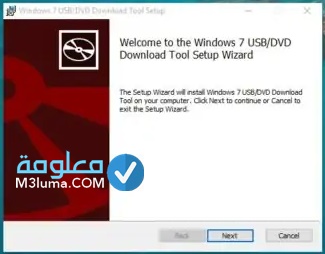
ثانيا/
في الواجهة الموالية تنقر على خيار تثبيت Install ستجده اسفل الواجهة، هنا ستعمل الاداة على تثبيت ملفاتها على جهازك بشكل نهائي، الأمر أيضا لن يأخد أي وقت لكي تباشر استخدام الأداة من أجل تحميل ويندوز 7 على فلاشة مجانا أو بمعنى أدق حرق ملفات ويندوز 7 على الفلاشة .
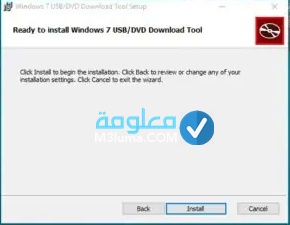
طريقة استخدام Windows 7 USB DVD Download Tool
بخصوص عملية الإستخدام فهي الجزء الأسهل لأن الآداة مصممة بطريقة تعمل بشكل فعال وبسيط للغاية، ولك أن تكتشف هدا عبر التالي:
قم بالنقر على ايقونة الاداة المثبتة على جهاز الكمبيوتر الخاص بك وانتظر
الآن عليك أن تختار ملف ISO الخاص بنسخة الويندوز كما هو ظاهر لنا بالصورة، للقيام بهدا تضغط على زر Browse .
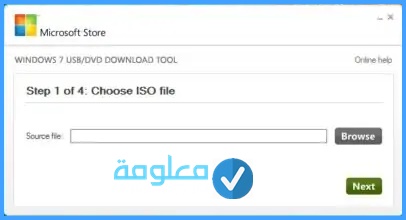
الآن تنتقل إلى اختيار الفلاش ميموري أو القرص المدمج الذي تريد حرق الويندوز عليه ، ويكفيك للقيام بهدا الضغط على خيار Next .
ومن أجل الإنطلاق في الأخير في عملية حرق الويندوز على على الفلاشة يكفي أن تقر على احد الخياراينBurn أو Create وهكدا سيتم الأمر بسهولة يكفي الانتظار، إلى أنت يتم تثبيت نسخة الويندوز الخاصة بك على الفلاشة.
المتطلبات الخاصة بالتشغيل اللازمة لجهازك لكي يتم تحميل ويندوز 7
يمكنك تحميل ويندوز 7 لجهازك إذا توافرت فيه تلك المتطلبات التي تعرضها في التالي لتقارنها بمتطلبات جهازك لتكون كالتالي:
- لا بد أن تكون مساحة ذاكرة الجهاز الخالية 20 جيجا بايت فأكثر.
- لا بد وأن تكون مساحة ذاكرة الجهاز المؤقتة ليست أقل من 2جيجا بايت.
- لا بد أن يدعم معالج الرسومات دايركت إكس 9 ويعد ذلك أقل معدل الرسومات.
- يعد الشرط الأساسي لتثبيت ويندوز 7 لجهازك هو ضرورة توافر خاصية إدخال DVD roomبدلًا من CD room كذلك لا بد من وجود معالج 64-86x بتردد 1جيجا هرتز.
لابد ألا تقل المتطلبات عن تلك المذكورة فإن زادت عنها فيكون أفضل لعمل ويندوز7 بسلاسة.
مميزات ويندوز 7 آخر نسخة
- يمتاز بالسرعة عندما يتم مقارنته بأنظمة التشغيل الأخرى التي تتسم بالبطء فيكون التصفح لمواقع التواصل بدون توقف.
- يتميز بأنه ذو مساحة منخفضة تمكنك من تنزيل ما تريد من برامج بمنتهى البساطة لجهازك.
- إمكانية عالية في الاتصال بالإنترنت بأسرع وأفضل الطرق بخلاف النظم الأخرى فلا يتركك للانتظار كثيرًا وقت التصفح.
- المجانية التامة دون أي رسوم مالية إحدى سمات ويندوز 7.
- إمكانية التعرف على كابلات USB والفلاش ميموري على خلاف الأنظمة السابقة، والنسخة النهائية منه تتصل بالهاتف اللوحي.
- مزود ببرامج حماية قوية جدًا مثل fire wall وبرامج مضادة للفيروسات للحماية من السرقة والاختراق.
- سرعة أكثر في عملية تشغيل الكمبيوتر وإيقافه عن الأنظمة الأخرى.
- يعرض الوسائط بشكل متميز حيث يحتوي على 13 معالج فأكثر للصوت لضمان وصولك صوت نقي.
- يتوفر على خاصية البحث ويندوز 7 بجميع نسخه، حيث تستطيع أن تبحث عن مستندات لا تعرف مكانها فيوصلك إليه بمنتهى السهولة والبساطة ويمتد البحث ليشمل إلى جانب الملفات والمستندات كافة الصور والملفات والبرامج، وتستطيع اختيار الامتدادات mp3,mp4 لتسهيل ذلك البحث والوصول السريع لها على جهازك.
أجهزة يمكن أن تتصل بالحاسب المتعامل خلال نسخة سفن
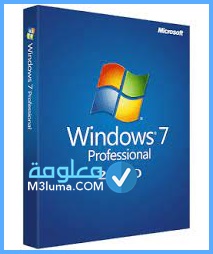
نتعرف على تلك الأجهزة التي تتصلبالحاسب العامل بنظام Windows 7 والتي تكون كالتالي:
- فلاش ميموري، كاميرا، ميكروفون، يتم توصيلهم بسهولة مع مداخل الجهاز المتوفرة عليه.
- الهاتف الذكي العامل بأي نظام يمكنه أن يتصل بالكمبيوتر سواء كان يعمل بنظام ios, android, Microsoft على اختلاف النوع.
- جهاز home group الذي يصنعنظام شبكداخليلكل أجهزة منزلك، لكي ينقل بيانات مختلفة بين أجهزة متصلة ببعضها في داخل الشبكة.
- جهاز وسائط متعددة والمتسع استخدامه من خلال الكثير من الأشخاص، والذي يمكنهم من التصفح لكافة الوسائط كملفات الصوت، مقاطع الفيديو بالاستعانة بالتحكم عن بعد التي لا تعمل إلا عند الاتصال بالإنترنت.
- جهاز Windows touch الذي يدعمه إصدارات الويندوز جميعها والمتعامل بطريقة اللمس مع جهازك دون استخدام كيبورد أو ماوس.
طريقة تنشيط نسخة ويندوز 7 أصلية وكاملة
تضطر إلى تنشيط نسخة ويندوز٧ في كثير من الأحيان نظرًا لحدوث بطئ أو خلل بالجهاز، فمن خلال ذلك يستعيد الجهاز نشاطه وتكون الطريقة كالتالي:
الخطوة الاولى/
- عليك النقر على الأيقونة My computer بالاستعانة بزر الماوس الأيمن.
الخطوة الثانية/
- تتضح لديك خيارات كثيرة، عليك اختيار الخيار المسمى properties الخصائص واعط نفسك قليل من الوقت.
الخطوة الثالثة/
- تكون لديك نافذة أخرى داخلها خيارين، انقر على الخيار Active Windows online now
الخطوة الرابعة/
- يرجى منك بعدها كتابة رمزك التأكيدي لنسخة الويندوز خاصتك.
الخطوة الخامسة/
- قم بالنقر على التالي، وبذلك تكون قمت بتنشيط نسخة الويندوز لديك لتصبح أقوى وأخف من السابق وعليك فعل ذلك دائمًا عندما تضطرك الحاجة.
الخطوات المطلوبة لتحميل Windows 7 الجديد
- ادخل لموقع شركة مايكروسوفت الرسمي للتمكن من تحميل النسخ الأصلية من الويندوز سفن وابتعد عن الباقية التقليدية من نسخ ويندوز 7، بعد إتمام التحميل للنسخة الأصل منه انقر موافق لتثبيت النسخة.
- يكون لديك كمية من الاختيارات تتعلق بتثبيتك للنسخة المثبتة أو تحميل نسخة كاملة.
- عندما تختار التحديث، تظهر لديك رسالة تحديث الجهاز بالحال.
- قم بتعيين لغة الويندوز خاصتك.
- عندما تنتهي من كل الخطوات هذه، توجه لعمل رستارت لجهازك واضغط مرة أخرى عليها لتتثبت النسخة الجديدة.
شروط تحميل Windows 7 بآخر إصدار له
- لا بد وأن يتوافر معالج لجهاز الكمبيوتر خاصتك يقل عن 1 جيجا بايت.
- لا بد أن تبلغ مساحة القرص 16جيجا بايت أو 10 جيجا بايت تبعًا لكل إصدار.
تحديثات طرأت على Windows 7 الإصدار الأخير
- ميزة Windows touch ميزة جديدة تمت إضافتها لويندوز سفن تمكن المستخدم من تحكمه في شاشة عبر اللمس، حيث تعمل تلك الخاصية على الأجهزة ذات الخصائص المتطورة بشكل أفضل.
- خاصية بلا تو، التي توجد بالإصدار الأخير والتي تتيح مشاركة لمقاطع الفيديو إضافةً إلى الصور الخاصة بالمستخدمين بين جهاز أو أكثر بالمنزل إضافةً إلى تحكمك عن بعد بكل ملف من الوسائط.
- مربع البحث، الخاصية التي من خلالها أصبح إيجاد أي ملف بالجهاز أمر في منتهى السهولة تبعًا لنوعيته وإسمه وكذلك تاريخه.
- تم الترقية لمتصفح البحث عقب التطوير Windows 7إلى Windows Explorer 11.
- يمكنك تجميد ملفاتك الهامة داخل جهاز الكمبيوتر خاصتك بعد ذلك الإصدار الأخير من ويندوز7 عبر استخدامك خاصية Bitlocker والتي تحمي كافة ملفات جهازك.
مزايا آخر إصدار من Windows 7
- المجانية التي لا تطلب أي دفع مالي أو اشتراك.
- الانسياب والسهولة في العمل.
- السرعة التي تفوق الحدود.
- يملك العديد من الثيمات وكذلك الخلفيات بالشكل الجذاب الرائع.
- مزود بالمضاد للفيروس الذي يكفيك عن الاستعانة بأحد برامج الحماية، ويحمي جهازك وكافة ملفاتك من الهجمات.
- يمكن أن تحمله من رابط مباشر.
- دعمه للغات شتى وكثيرة.
تمت البرمجة لآخر نسخة من ويندوز 7 لتحافظ على طاقة بطاريتك ومبرد الجهاز نتيجة سرعته العالية في عمل بعض الأمور.
ختاما
إلى هنا نكون قد وصلنا إلى نهاية موضوعنا هذا بخصوص تحميل نسخة ويندوز 7 على فلاشة بكافة جوانبه من تحميل ومميزات وشرح واستخدام، بات بإمكانك الآن أن تحمل الويندوز بسهواة وتضعه على فلاشة الميموري أو القرص المدمج من أجل فرمتة الحاسوب، تابعنا أكثر من طريق لهذا، كما عرضنا معلومات تفصيلية جد مهمة بخصوص الموضوع.
الأكيد أن أي مستخدم يهمه الموضوع لدا شاركه مع الجميع على مواقع التواصل الاجتماعي لتعم الإفادة، وأي اضافة ستهمنا بالتعليقات.
مع موضوع آخر، شكرا لتتبعكم,
معلومات تحميل Windows 7
- اسم البرنامج ويندوز 7
- نظام التشغيل ويندوز 7
- تقييم الكاتب5 من 5 نجوم
- سعر االبرنامج مجانى











